Как посмотреть архив в whatsapp
Пользователи ценят WhatsApp по многим причинам, в том числе за безопасность общения и за сохранность данных, представляющих ценность для владельца смартфона. Безопасность обеспечивается сквозным шифрованием, а сохранность – резервным копированием и архивированием чатов. Если знать, как посмотреть архив в WhatsApp на Андроиде, как создать его – то можно навести порядок на главной странице приложения, оставив на ней только самые важные беседы, не потеряв при этом и все остальные диалоги.
Что такое архивные чаты в WhatsApp
Создание архивных чатов в популярном мессенджере коренным образом отличается от того, что обычно подразумевается под архивированием. Как правило, при создании архива осуществляется сжатие данных – объем их уменьшается, место в памяти смартфона или иного устройства освобождается.
В WhatsApp же при создании архивных чатов не происходит сжатия, беседы всего лишь исчезают с основной страницы мессенджера. При определенных обстоятельствах это может вызвать панику у пользователя: диалоги исчезли! Но это может означать, что пользователь их случайно заархивировал – беседы целы, и их можно вернуть на главную страницу в любой момент в целости и сохранности.
Эта функция может быть полезна для тех, у кого диалогов слишком много, ориентироваться в них нелегко, но удалить полностью, без возможности восстановления нельзя ни один из них. При таких обстоятельствах архивирование чатов – замечательный способ навести порядок в приложении.

Где хранится архив на Андроиде
- открыть WhatsApp;
- найти среди диалогов тот, который вы намереваетесь заархивировать;
- нажать на него и удерживать, пока в верхней части дисплея не появится меню.
В этом меню следует кликнуть по знаку архивации. Узнать его легко – он имеет вид квадрата со стрелкой, которая направлена вниз. После этого соответствующая беседа будет сохранена на устройстве и никуда с него не пропадет.
При желании можно заархивировать не отдельный чат, а все сразу:
- в меню «Настройки» войти в «Чаты» (меню вызывается нажатием знака в виде трех точек справа вверху);
- перейти в «Историю чатов»;
- выбрать пункт «Архивировать все чаты».
Таким образом можно убрать с главной страницы все беседы, полностью ее очистив. Как и в случае с отдельными беседами, они будут сохранены в памяти смартфона.
Как открыть архивированные чаты
Чтобы в полной мере пользоваться преимуществами, которые дает эта функция, недостаточно уметь архивировать чаты, необходимо знать, как найти архив в Ватсапе и что с ним делать.

Просмотр архивных чатов в WhatsApp
Действия с архивом
Беседы в заархивированном виде могут храниться в течении неограниченного времени, и при этом над ними можно совершать два рода действий – разархивировать или удалять.
Как разархивировать переписки
Чтобы заархивированные чаты вернулись на главный экран, потребуется провести такую процедуру:
- открыв мессенджер, пролистать список чатов до конца;
- найти в конце синюю надпись «В архиве» и нажать ее;
- откроется список заархивированных бесед, в нем следует найти тот, который вы желаете разархивировать;
- нажать на него и удерживать некоторое время, чтобы появилось меню;
- в открывшемся меню нажать значок в виде стрелки, направленной вверх.
Соответствующий чат будет разархивирован и снова появится в списке диалогов, представленных на главной странице приложения.
Удаление ненужных чатов из архива
Если архивные чаты на Андроид вам больше не нужны, их можно удалить. Это делается следующим образом:
- пролистать до конца главную страницу приложения;
- нажать надпись «В архиве»;
- в открывшемся архиве найти нужный диалог, нажать его и удерживать, пока не возникнет меню;
- когда меню появится, выбрать в нем действие по удалению, обозначенное значком в форме корзины.
Теперь остается только подтвердить действие, нажав кнопку ОК, и заархивированный чат будет удален. Но следует иметь в виду, что удален он будет безвозвратно, поэтому перед такой процедурой нужно как следует подумать, какие чаты вам точно не потребуются, а какие могут еще пригодиться в будущем.
В результате в ней появится отдельная папка, в которой и будут храниться все архивированные данные. При желании пользователь может извлечь их самостоятельно в любой момент времени.
Это была вводная информация, а теперь мы перейдем непосредственно к использованию функцию. В статье подготовлены инструкции для мобильных устройств под управлением Android и для iPhone. Переходите сразу же к нужному разделу.
Как посмотреть архив Ватсап на Андроид
Если вы хотите заархивировать одну из переписок в мессенджере, то выполните следующие шаги:

- Разблокируем смартфон и вводим данные для авторизации.
- Переходим во вкладку «Чаты», пролистываем страничку до нахождения нужного разговора.
- Длительным тапом по ней вызываем меню дополнительных действий.
- В верхней части пользовательского окна активируем иконку в виде папки со стрелкой, направленной вниз.
- Подтверждаем серьезность намерений и наблюдаем работу встроенных алгоритмов.
Также стоит упомянуть, что в Android-приложении есть функция, с помощью которой можно переместить все чаты в архив за раз. Вызвать ее можно следующим образом:
На этой же странице настроек есть опцию, с помощью которой выйдет разархивировать все беседы за раз.

- Запускаем мессенджер у себя на смартфоне.
- Посещаем вкладку «Чаты» с нижней панели.
- Находим в общем списке нужный разговор.
- Делаем по нему свайп влево, чтобы активировать меню дополнительного инструментария.
- Тапаем по иконке «Архивировать» на появившейся панели.
Если с этим проблем не возникает, давайте посмотрим, где находится архив в Ватсапе на iPhone:
- Открываем вкладку «Чаты», листаем свайпами страничку до упора.
- Тапаем по надписи «Архив».
- Автоматически открывается окно, где представлены все переписки.
Чтобы вытащить этот объект наружу, достаточно свайпом справа налево вызвать соответствующее меню, и тапнуть по пункту «Разархивировать». Подтверждаем серьезность намерений и наблюдаем добавление во вкладку «Чаты» новой переписки.
Теперь вы понимаете, где находятся архивированные чаты в WhatsApp.Как и в случае с Андроидом, на Айфоне можно заархивировать все разговоры разом. Делается это через параметры мессенджера:
Где находится архив Ватсап

Кроме того, на Android-устройствах довольно легко добраться до папки, где хранятся все пользовательские данные. Для этого достаточно в любом файловом менеджере открыть корневой каталог и перейти в WhatsApp.Здесь нам интересны три папки:
- Backups – резервные копии данных.
- Databases – базы данных с переписками, которые автоматически создаются каждые 24 часа.
- Media – все медиафайлы, которые пользователь отправлял и получал.
Но стоит понимать, что какие-либо данные отсюда извлечь не выйдет, ведь они зашифрованы и могут загрузиться только через мессенджер WhatsApp. Исключения – медиафайлы, которые можно открыть удобным способом.
По этой причине выше мы описали единственный способ, как посмотреть архив Ватсап со всеми беседами. Сделать это выйдет непосредственно в мобильном приложении, во вкладке «Чаты». Достаточно тапнуть по пункту в самом низу страницы.
Итоги
С помощью функции архивации можно отсортировать вкладку «Чаты», убрав оттуда лишние диалоги, не удаляя их безвозвратно. Это очень удобно, когда в мессенджере их становится слишком много.
Что значит архивировать данные в Вотсапе?
Доступная для пользователей программы Ватсап опция архивирования чата разрешает клиентам скрыть индивидуальный или групповой диалог из списка чатов. При помощи архива пользователь может упорядочить данные, и обращаться к диалогам при необходимости.
Проводить архивацию в программе Ватсап целесообразно в том варианте, если пользователь открыл много чатов. При архивации могут пропасть со страницы диалогов чаты, которыми клиенты редко пользуются. Архив позволяет скрыть диалог на время, а при необходимости диалог может быть возвращен в варианте, при котором проходила архивация.
Где находятся архивы Ватсап?
Информация и данные из диалогов, которые скрыты в архиве в приложении WhatsApp сохраняются во встроенной памяти мобильного устройства. Диалоги не переносятся на облачные платформы, поэтому пользователи программой смогут вытащить в режиме офлайн, что значит, нет необходимости иметь подключение к интернету для разархивации. Файлы, фотографии, картинки и видеоролики, которые были загружены из архивированной беседы, находятся в открытом доступны в галерее медиаобъектов для конкретного мобильного устройства. Пользователи могут просматривать медиафайлы в галереи, или отправлять собеседникам в чатах в программе Ватсап.
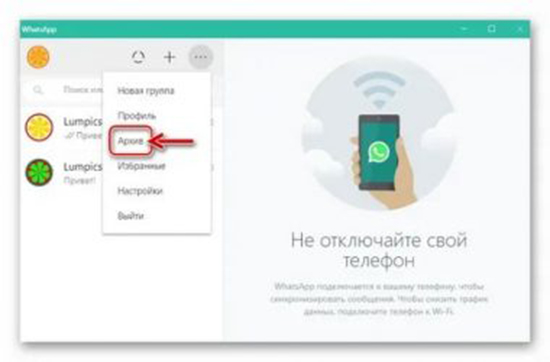
Как заархивировать чат?
- Войти в программу Ватсап, и перейти в раздел настроек, который будет расположен в нижней части экрана.
- В настройках, следует выбрать раздел «Чаты», который разрешает проводить редактирование доступных диалогов.
- В раздел следует выбрать историю, и в меню выбрать вариант по проведению архивирования. При этом, порядок действия идентичен для мобильных устройств на базе Андроид или iOS.
Андроид
На устройстве на базе Андроид можно создать архив всех диалогов, или заархивировать определенный чат. Процедура архивирования конкретного диалога на мобильном устройстве на базе Андроид:
- Для начала следует войти в программу аВатсап.
- В меню следует выбрать вариант с чатами, и нажать на раздел меню, чтобы перейти в диалоги.
- Выбрать конкретный чат, и нажимать в течение пары секунд. После нажатия на верхней части экрана выйдет меню для диалога.
- Следует выбрать вариант с архивацией, значок будет представлен в виде стрелки, которая направлена вниз.
После окончания операции, пользователь может увидеть, что диалога нет в списке, а значит, что чат находится в архиве.
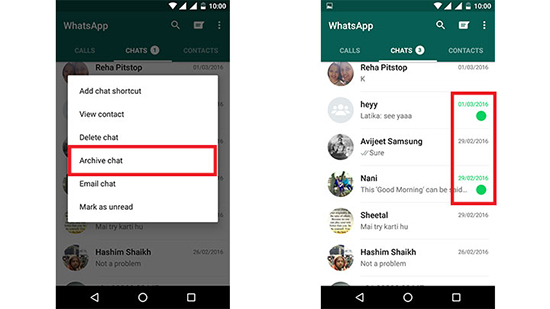
Айфон
Пользователи мобильных устройств Айфон могут воспользоваться опцией архивирования, что скрыть диалог со страницы с чатами, и вернуть при необходимости. Процесс архивирования на Айфон заключается в последовательности операций.:
- Вначале следует открыть приложение Ватсап на мобильном устройстве.
- В нижней части экрана можно будет увидеть меню, в котором можно найти раздел под названием «Чаты», и выбрать конкретный чат, который необходимо заархивировать.
- При этом, следует не нажать на диалог, а провести пальцем в левую сторону.
- Приложение автоматически откроет меню для диалога, и следует выбрать команду, которая отправит диалог в архив.
Пользователи Айфона могут отправлять в архив несколько диалогов, и возвращать один или все.
Как открыть архив Ватсап?
При необходимости пользователи могут открыть архив, чтобы просмотреть диалоги, которые расположены в заархивированном виде. Для того, чтобы просмотреть диалоги, которые были внесены в архив, следует пролистать меню до нижнего края. После прокрутки выйдет вариант, где будут расположены заархивированные чаты, которые можно будет оставить в подобном статусе, или вывести из архива, и продолжить пользоваться диалогами.

Для пользователей устройств Айфон следует:
- Открыть программу Ватсап. В нижней части пользователи могут ознакомиться с доступными разделами меню.
- Если открыть раздел меню «Чаты», который можно найти в нижней части меню, то на вверху необходимо выбрать вариант поиск. Если поиск не высветился на экране, необходимо провести по меню сверху вниз, и строчка появится на экране.
- В поисковую строку следует ввести наименование диалога, или цитату, которая содержит информацию из конкретного чата.
- Поиск выдаст вариант, и следует провести по чату в левую сторону.
- В меню необходимо выбрать вариант с названием «Из архива», и диалог выйдет на экран с доступными чатами.
- После открытия приложения Ватсап, следует просмотреть доступные диалоги в меню до нижней части экрана. Меню с диалогами можно выбрать из меню программы.
- При этом, внизу можно будет заметить, меню с архивами, и пользователю необходимо перейти в архив. Папка будет называться «Из архива».
- Из предложенного списка следует выбрать необходимый вариант, и жать на чат до тех пор, пока не возникнет меню для пользования.
- Чтобы вывести диалог из архива, следует нажать на изображение стрелочки, которая указывает в нижнюю сторону. Клиенты могут вывести из архива конкретный чат, или несколько вариантов.
Пользователи могут продолжить применять диалог при необходимости после архивации. Информация, данные будут сохранены. При этом, изображения и файлы будут сохранены, и клиенты программы могут отправлять доступные медиафайлы. Собеседники могут продолжать общаться через диалог, который был выведен из архива.
Архив Ватсап – опция не новая, но знакомая не всем пользователям мессенджера. Если раньше вы не пользовались возможностью сохранения чатов в отдельной папке – наш обзор для вас! Собрали подробнейшую информацию и готовы делиться секретами работы в приложении!
Что это
Архив WhatsApp — это хранилище чатов, представляющее собой отдельную папку, встроенную в мессенджер.
Вы можете перенести туда неограниченное количество диалогов, которые не нужны на основном экране. Переименовывать папку нельзя, название установлено по умолчанию! Зачем нужна эта опция в Ватсапе?
- Позволяет отфильтровать определенные переписки – они будут храниться отдельно;
- Позволяет избавиться от ненужных чатов – удалить нельзя, но видеть не хочется.
Участники диалога – как обычного, так и группового – не будут знать о том, что беседа была отправлена на хранение. Никакого особого статуса, выделяющего чат или вашу личность, нет.
С определением ясно? Пора поговорить о возможностях встроенной функции – и сначала мы будем пытаться найти архив в WhatsApp!

Основные возможности
Совместными усилиями подходим к важнейшей части нашей статьи – вы же хотите узнать, где прячется особенная папка Ватсапа? Создавать ее не нужно – все сделано! Ловите инструкции для пользователей двух самых популярных операционных систем.
Если открыть архив в Вотсапе нужно на Айфоне:
- Откройте мессенджер;
- Потяните экран с чатами свайпом вниз;
- Сверху появится иконка в виде коробки с соответствующей подписью.
Для владельцев Андроида заготовлен другой алгоритм:
- Войдите в приложение и найдите вкладку с беседами;
- Пролистайте диалоги до конца – внизу вы найдете соответствующий раздел.

Мы смогли понять, как посмотреть архив Ватсап – просто нажмите на соответствующую строку! Теперь будем учиться работать с доступными возможностями.
Как добавить чат в архив
Попробуем добавить диалог в хранилище Ватсапа – если он больше не нужен. Сначала алгоритм для Айфона :
- Найдите беседу на основном экране;
- Сделайте свайп справа налево;
- Найдите синюю иконку с коробкой и нажмите на нее.

А теперь инструкция для Андроида :
- Отыщите чат, который хотите спрятать;
- Зажмите строку пальцем и подержите до появления дополнительного меню;
- Кликните на кнопку в виде коробочки на верхней панели.

Готово! Последовательно можно перенести любое количество диалогов – все они лежат в хранилище Ватсапа до поры до времени.
Добавить несколько
Не забываем о том, что вы можете перенести в хранилище все диалоги – где в Ватсапе архив вы уже знаете, пора его наполнить!
- Откройте раздел с чатами Ватсапа и жмите «Изменить» наверху слева;
- Напротив диалогов появятся окошки – ставьте галочки напротив тех, которые захотели заархивировать;
- Как только закончите выбор, жмите на кнопку архива на нижней панели.
- Зажмите любой диалог до появления чекбоксов;
- Отметьте нужные беседы и жмите на коробочку.

Восстановить
Теперь нужно обсудить, как восстановить архив Ватсап: предположим, вы хотите вернуть диалог на общий экран.
На Айфоне нужно сделать следующее:
- Войдите в мессенджер и сделайте свайп вверх;
- Перейдите к хранилищу;
- Найдите беседу и сделайте свайп справа налево;
- Кликните на кнопку «Разархивировать» .
Теперь поговорим о том, как вытащить чат из архива WhatsApp на Андроиде :
- Откройте Ватсап и найдите кнопку архива;
- Отыщите диалог, который хотите восстановить;
- Зажмите его – появится меню наверху;
- Кликните на иконку с перечеркнутой коробкой.


Удалить
Вы уже знаете, как посмотреть архив в WhatsApp и пополнить его, можете восстанавливать беседы. Напоследок пара слов об удалении!
- Сделайте свайп право-лево;
- Найдите три точки, подписанные «Еще» ;
- Кликните по строке «Удалить» и подтвердите действие.
Если у вас Андроид :
- Зажмите беседу до появления иконок наверху;
- Кликните по корзинке и подтвердите действие.

Мы рассказали все про архив чатов в WhatsApp – вы вооружены интересными знаниями и сможете найти им применение, гарантируем! Скорее оцените преимущества опции, перенесите ненужные диалоги в хранилище: ведь в любой момент их можно удалить или восстановить. Все в ваших руках – общайтесь только с тем, с кем действительно хочется!
Читайте также:


